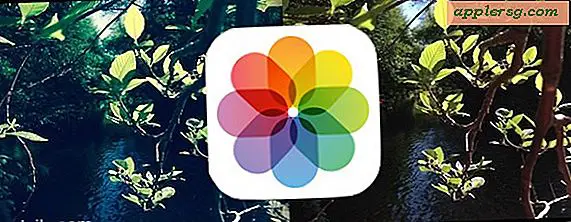So installieren Sie PowerDVD neu
PowerDVD ist ein High-End-Mediaplayer, der von CyberLink Software entwickelt und vertrieben wird. Gelegentlich kann es vorkommen, dass ein Update nicht richtig installiert wird, was zu Instabilitätsproblemen mit dem Programm führt. Wenn das Programm nicht geladen werden kann oder nicht richtig funktioniert, können Sie eine saubere Neuinstallation durchführen, um das Problem zu beheben.
Deinstallieren Sie Cyberlink PowerDVD
Schritt 1
Klicken Sie auf „Start“ und dann auf „Alle Programme“.
Schritt 2
Doppelklicken Sie auf den Ordner "Cyberlink PowerDVD".
Schritt 3
Klicken Sie auf "Deinstallieren" und dann im Dialogfeld "Möchten Sie diesem Programm erlauben, Änderungen vorzunehmen" auf "Ja".
Klicken Sie im Fenster "Dies wird PowerDVD deinstallieren, möchten Sie fortfahren?" auf "Ja" klicken. Dialogbox. Das Deinstallationsprogramm entfernt das Programm automatisch für Sie.
PowerDVD installieren
Schritt 1
Legen Sie Ihre PowerDVD-Setup-CD ein. Wenn Sie eine digitale Kopie haben, doppelklicken Sie auf die Installationsdatei.
Schritt 2
Klicken Sie im Fenster "PowerDVD-Setup" auf die Schaltfläche "Weiter".
Schritt 3
Klicken Sie im Dialogfeld "PowerDVD Setup License Agreement" auf die Schaltfläche "Ja".
Schritt 4
Klicken Sie auf dem Installationszielbildschirm auf "Weiter". Sie können auf "Durchsuchen" klicken, um einen neuen Installationsort auszuwählen. Der Installationsassistent installiert die PowerDVD-Software automatisch neu.
Klicken Sie im Dialogfeld "Setup abgeschlossen" auf "Fertig stellen".
Aktivieren und aktualisieren
Schritt 1
Doppelklicken Sie auf das Symbol "PowerDVD" auf Ihrem Desktop, um das Programm zu starten.
Schritt 2
Klicken Sie mit der rechten Maustaste irgendwo auf den Player und klicken Sie dann auf "Aktivieren".
Schritt 3
Geben Sie Ihren Produktschlüssel in das Feld "CD-Key" ein und klicken Sie dann auf die Schaltfläche "Aktivieren". Ihr Produktschlüssel befindet sich in Ihrer CD-Hülle. Wenn Sie die herunterladbare Version erworben haben, finden Sie Ihren CD-Schlüssel in Ihrer Aktivierungs-E-Mail.
Schritt 4
Klicken Sie mit der rechten Maustaste irgendwo auf den Player und klicken Sie dann auf "Info".
Klicken Sie unten auf die Schaltfläche "Upgrade", um mit dem Patchen und Aktualisieren Ihres Players fortzufahren.